เปิดใช้งานการส่งต่อพอร์ตสำหรับ Sercoom VD625
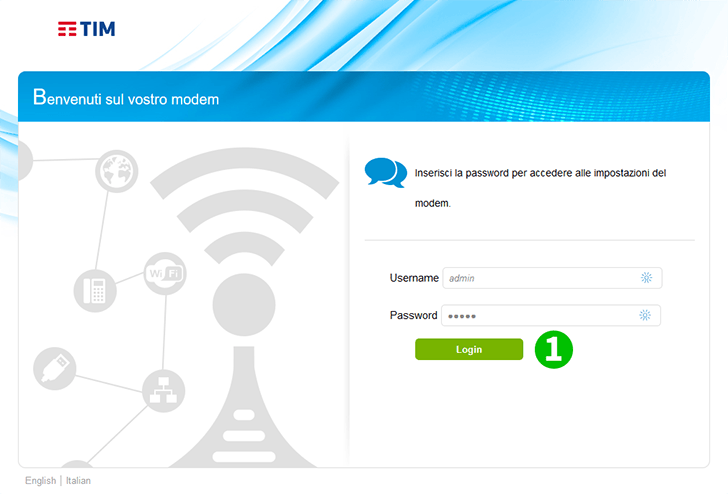
1 เข้าสู่เราเตอร์ของคุณด้วยชื่อผู้ใช้และรหัสผ่าน (IP เริ่มต้น: 192.168.1.1 - ชื่อผู้ใช้/รหัสผ่านเริ่มต้น: admin)

2 คลิกที่ "Internet"

3 คลิกที่ "Port Mapping"
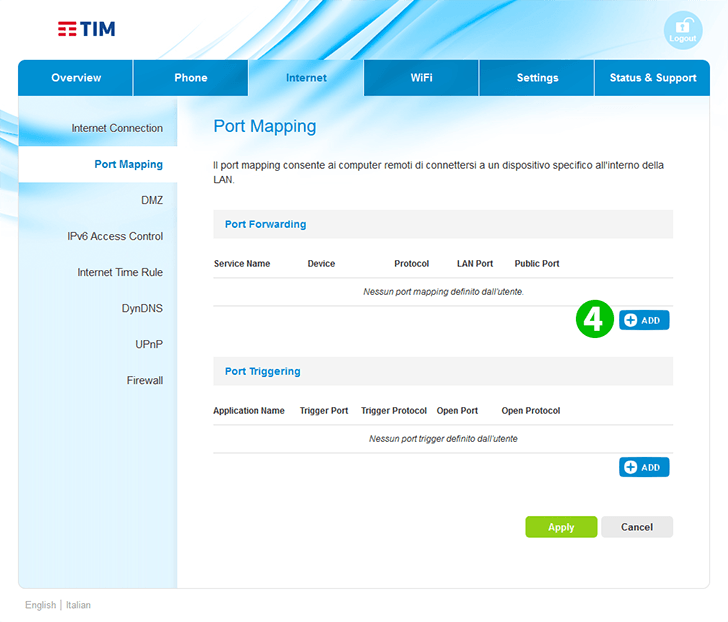
4 คลิกที่ปุ่ม "ADD" สีน้ำเงิน
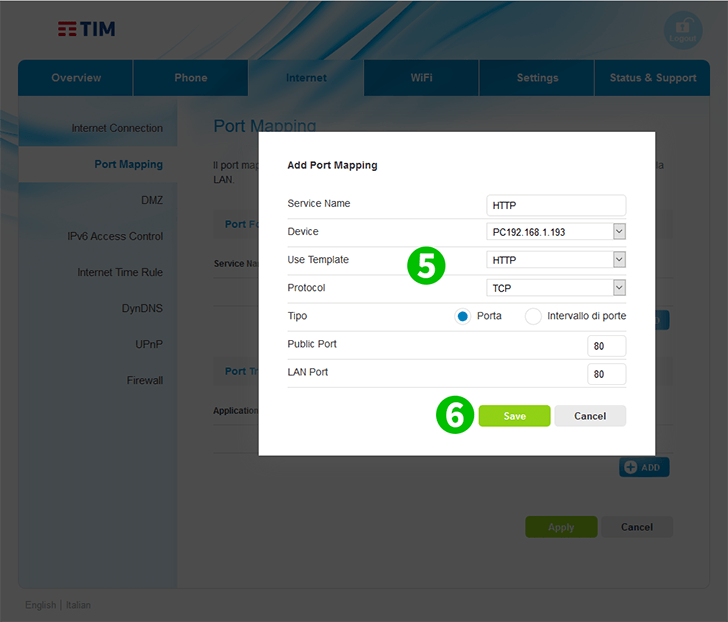
5 ป้อน "HTTP" เป็น "Service Name" เลือกจากรายการแบบหล่นลง "IP" ของคอมพิวเตอร์ที่ cFos Personal Net ทำงานอยู่และเลือก "HTTP" จากเมนูแบบเลื่อนลงเป็น "Use Template"
6 คลิกปุ่ม "Save" สีเขียว

7 คลิกที่ปุ่ม "Logout" ที่มุมบนขวา
ขณะนี้การกำหนดค่าการส่งต่อพอร์ตสำหรับคอมพิวเตอร์ของคุณ!
เปิดใช้งานการส่งต่อพอร์ตสำหรับ Sercoom VD625
คำแนะนำในการเปิดใช้งานการส่งต่อพอร์ตสำหรับ Sercoom VD625